
前言
AWTRIX时钟是国外的一个开源时钟项目,时钟做起来的整体效果类似于LaMetric时钟.满满的像素风,看着还是非常舒服的,AWTRIX时钟其实就是一个终端,所以数据是由服务器下发的,这个服务器可以是局域网服务器,也可以是云服务器都是可以的.我们可以定制AWTRIX具体显示的内容,例如显示天气,你的B站粉丝数等等,还可以打游戏,例如贪吃蛇,愤怒的小鸟等等.如果这些都不能满足你的需要,你也可以查看官方文档去编写自己的程序让你的AWTRIX去显示你的程序,这些都是可以的.
AWTRIX不但功能强大,而且制作起来比较简单.非常适合像我这样的ESP8266小白来制作.其实你根本就不需要了解太多的编程知识,因为开源作者已经把硬件程序和服务端程序都编写好了,你只需用工具烧录到你的硬件中以及架设到你的服务器上就OK了.(PS:开源万岁)
那么接下来我们一起欣赏一下AWTRIX制作好的成品的效果吧.

当然了,上图是做的很精美的,我做出来的效果没有这个好,哈哈哈.具体效果如下图所示.
看到这里,你是否心动了呢?接下来,我们就来看一下该如何DIY属于我们自己的AWTRIX时钟吧.
材料
正所谓兵马未动,粮草先行.在制作之前,我们先看一下我们都需要准备些什么吧,当然了,为了满足不同的钱包饱满度用户,我也简单的分了几个等级.
| 材料名称 | 作用 | 超丐版 | 丐版 | 普通版 | 升级版 |
|---|---|---|---|---|---|
| ESP8266 Mini板 / EPS8266 Node MCU | 终端主控 | ✅ | ✅ | ✅ | ✅ |
| Mac,台式机,树莓派,NAS或云服务器 | 用于架设控制服务端 | ✅ | ✅ | ✅ | ✅ |
| 8×32柔性LED像素屏 | 显示屏 | ✅ | ✅ | ✅ | ✅ |
| 子母头杜邦线(3条) | 用于连接ESP8266和像素屏 | ✅ | ✅ | ❌ | ❌ |
| A4白纸(2张) | 漫反射的重要部件,一张不够宽 | ✅ | ✅ | ❌ | ❌ |
| Android 充电线与充电器 | 供电作用 | ✅ | ✅ | ❌ | ❌ |
| 0.3mm 茶色PVC薄片(A3白纸大小) | 屏幕的遮罩 | ❌ | ✅ | ✅ | ✅ |
| 普通杜邦线 | 通过焊接连接ESP8266和像素屏 | ❌ | ❌ | ✅ | ✅ |
| A3白纸(1张) | 漫反射的重要部件 | ❌ | ❌ | ✅ | ✅ |
| 5V2A/4A充电器 (2.5mm内径) | 官方推荐是4A的,但是出于颜值考虑,我选择的是2A | ❌ | ❌ | ✅ | ✅ |
| DC电源插座(2.5针) | 充电接口 | ❌ | ❌ | ✅ | ✅ |
| 电容(10V1000uf) | 保护电路和电路板 | ❌ | ❌ | ✅ | ✅ |
| 光敏电阻 | 感受光的强弱 | ❌ | ❌ | ❌ | ✅ |
| AWTRIX栅格板 | 通过3D打印的栅格板,像素风重要部件 | ❌ | ✅ | ✅ | ✅ |
| AWTRIX外壳 | 通过3D打印的外壳,丐版就不需要了 | ❌ | ❌ | ✅ | ✅ |
| 积木外壳 | 屏幕的遮罩 | ❌ | ✅ | ❌ | ❌ |
| 电烙铁/焊台、焊锡丝 | 用于焊接电路 | ❌ | ❌ | ✅ | ✅ |
| 热熔胶、热熔胶枪 | 用于固定ESP8266 | ❌ | ❌ | ✅ | ✅ |
| 得力透明AB胶 | 粘接AWTRIX外壳和栅格板 | ❌ | ✅ | ✅ | ✅ |
上面把所有的材料列举了,接下来我们就来说一个不同版本的区别.
-
超丐版
超丐版基本上就需要的材料很少,也比较便宜,主板12元左右 + LED屏幕72左右 + 杜邦线2元,然后白纸 安卓充电器什么的,家里应该有, 但是这样做起来的效果是没有像素风的,因为缺少主要元件栅格板,栅格板是把光栅格成方形的重要部件.但是也能正常呈现. -
丐版
丐版相对于超丐版就是多了栅格板,对于外壳的话可以自己用其他方式定做,也可以去淘宝上直接搜索积木外壳,买一些积木来搭建外壳,这样要比3D打印的外壳成本更低.我还发现有些人是用厚的亚克力板作为整体支撑,这样成本也是很低的. -
普通版
普通版的外壳需要3D打印,成本虽然高了一些,但是整体的效果还是非常不错的,然后电源方面也开始使用5V独立电源和DC插头的形式给AWTRIX时钟进行电源供应,内部元件的连接也不再是简单的杜邦线插接连接,而是使用电烙铁进行焊接连接,这样会更加的牢固. -
升级版
升级版只是简单的加了一个光敏电阻而已,能实时监测到当前的光照强度,用于动态改变LED屏幕的亮度. -
其他版
其实官网提供的版本还是挺多的,还可以加上手势控制,声音播放,外部按钮控制等等.具体可以官网查看.
电路
- 超丐版/丐版
像超丐版和丐版,如下进行连接就可以了.使用字母杜邦线连接LED屏幕, ESP8266Mini 或Node MCU 中D2引脚作为屏幕数据输出源,其他如图连接就好了.

- 普通版
普通版的话就是使用的是DC电源,然后1000uF的电容主要是用来保护电路.整体是通过电烙铁焊接完成.整体更加牢固.

- 升级版
对于升级版,则是在A0引脚添加光敏电阻的接收端.其他方面和普通版类似,依然采用的是DC电源供电方式.
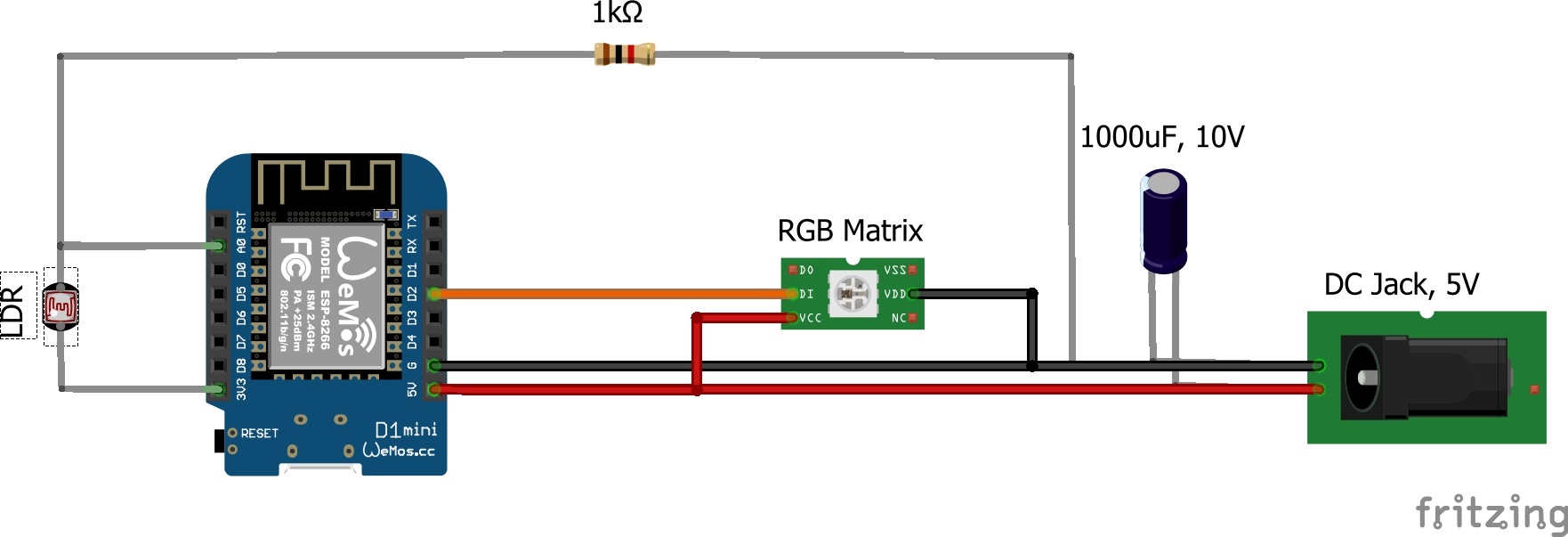
硬件
上面我们看到了连接部分,接下来我们就如何把我们程序烧录到ESP8266中.
首先我们需要先下载CH340或CP2102的芯片驱动,一般买的到芯片USB转换模块都是CH340G(价格便宜),我们可以先去安信可官方的工具页中下载驱动软件。

下载完成之后,如图安装即可.
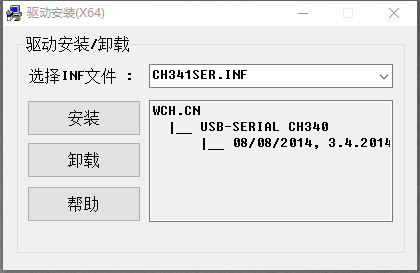
注:如果没有安装驱动,电脑是不能识别你的ESP8266 D1 mini/NodeMCU 哟~
由于AWTRIX的开源作者已经把硬件程序编译成.bin文件了,所以我们只要去把硬件程序烧录到我们的硬件中就OK了.如果我们不需要额外的定制程序,我们连编程的安装环境都不用管,直接烧录就OK了.
-
首先,我们当然去下载 firmware.bin 和 Flashing Tool了,这两个文件一个是我们需要烧录的二级制文件,一个是烧录工具. 如果觉得这个下载慢可以直接去我分享的百度网盘链接进行下载.
-
下载完成工具之后,我们就先打开我们的烧录工具Flashing Tool,然后通过拔插ESP8266 以及工具中 COM Port 下拉框选择设备所在的端口.如下图所示.
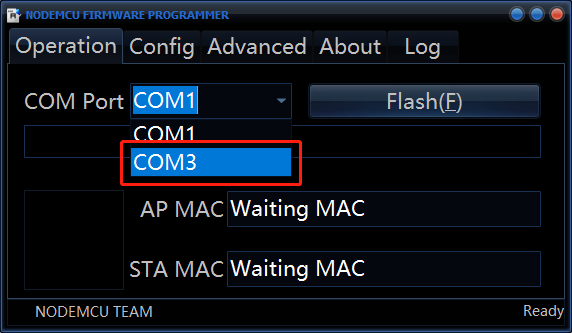
- 然后点击顶部 Config 设置 firmware.bin 的文件位置.
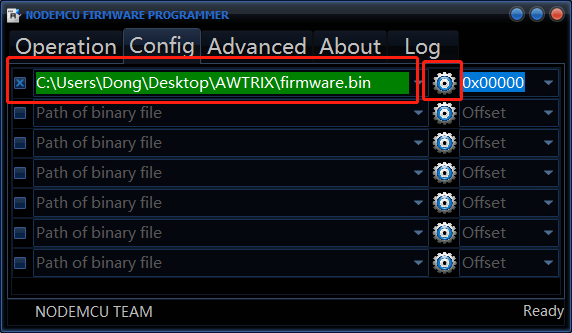
- 选择.bin文件位置之后,我们就回到 Operation 选项卡中点击Flash进行烧录就OK了. 如下图所示.

- 烧录过程中,ESP8266设备的指定灯会进行闪烁,下载完成之后如下所示.
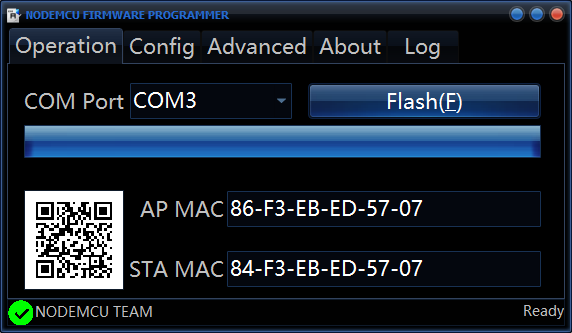
烧录完成之后,我们先不忙着配置我们的硬件.
服务端
服务端的话,假设没有云服务器,那么只能进行本地局域网搭建了,这时候需要注意的是ESP8266 和 你的服务端必须在同一局域网下.
- 首先下载 服务端程序 和 JDK8.0 以上版本,关于Java运行环境JDK的安装这里就不过多叙述了,比较简单.例如Windows的x64直接如下下载即可.其他系统依次类似. 当然了,也可以直接从我分享的百度网盘链接获取上面两个文件.

- 下载好了之后,我们首先进行安装JDK,直接打开安装程序一路点击即可.这里的Windows系统我已经安装了,就不再演示了.
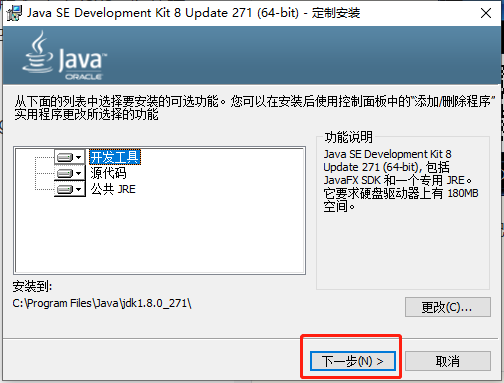
- JDK安装完成之后,需要先配置Java的环境变量,考虑到MacOS配置环境变量比较简单,这里就说一下Windows的环境变量配置.
- 计算机→属性(右键)→高级系统设置→高级→环境变量.找到如下视图.
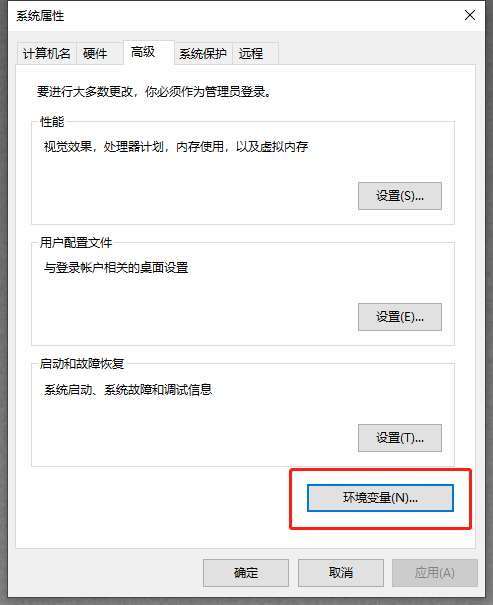
- 点击环境变量,新增按钮添加如下列表的环境变量.
| 变量名 | 变量值 |
|---|---|
| JAVA_HOME | C:\Program Files\Java\jdk1.8.0_271(自己的路径,根据自己情况来) |
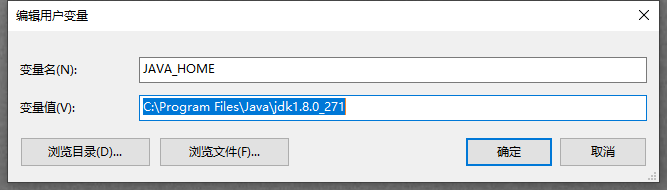
| 变量名 | 变量值 |
|---|---|
| CLASSPATH | .;%JAVA_HOME%\lib;%JAVA_HOME%\lib\tools.jar |
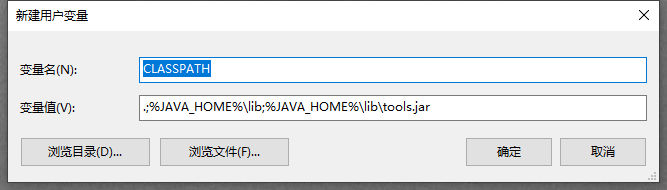
| 变量名 | 变量值 |
|---|---|
| Path | %JAVA_HOME%\bin;%JAVA_HOME%\jre\bin |
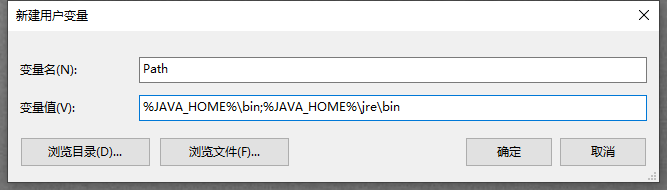
3.最后点击确定就可以cmd的命令终端中 通过 java -version 命令来验证一下啦.如下图所示.
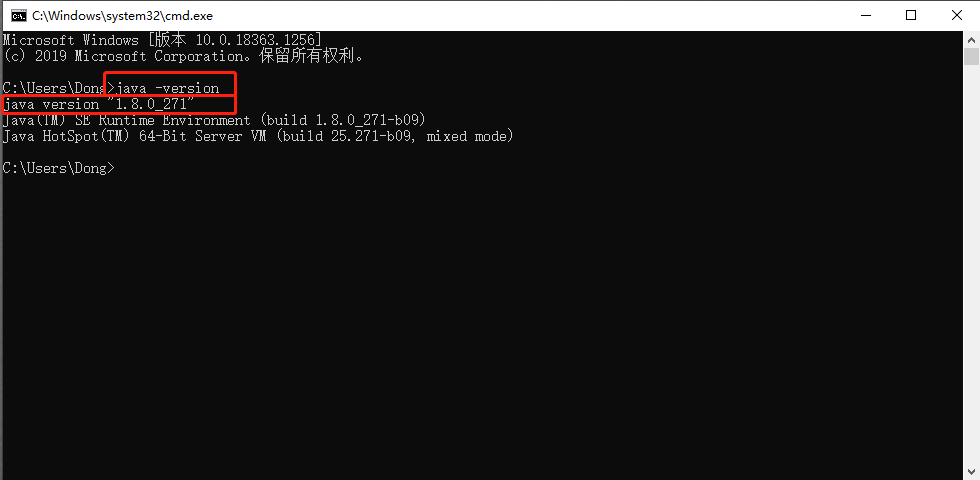
- JDK环境已经安装完成了,然后直接通过命令找到 awtrix.jar 的文件所在位置,例如我们的awtrix.jar程序就是在桌面上,那么我们直接 cd Desktop → ls,这是就可以发现我们的 awtrix.jar 了,当然了,你可以放在任何位置.
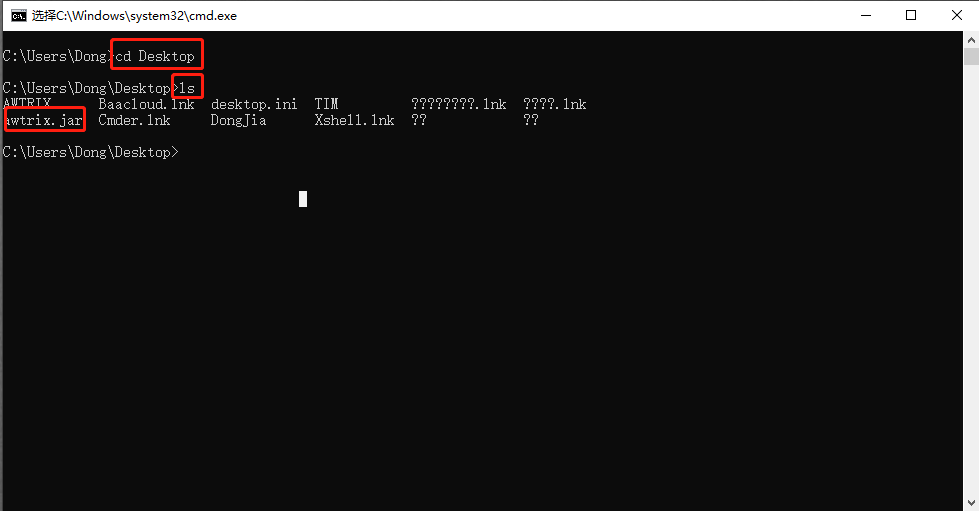
只有在awtrix.jar所在的文件夹下才能只能如下启动命令,或者说你执行一个带有绝对路径的启动命令,这里为了不迷糊小白童靴就不过多叙述了.命令如下所示.
Linux和MacOS:
sudo java -jar awtrix.jar
Windows:
java -jar awtrix.jar
- 执行启动命令之后,就会出现如下内容,如果是局域网内,我们需要记住主机IP和端口. 如下图所示.默认7000端口是后台管理系统的端口,7001是连接硬件的端口.
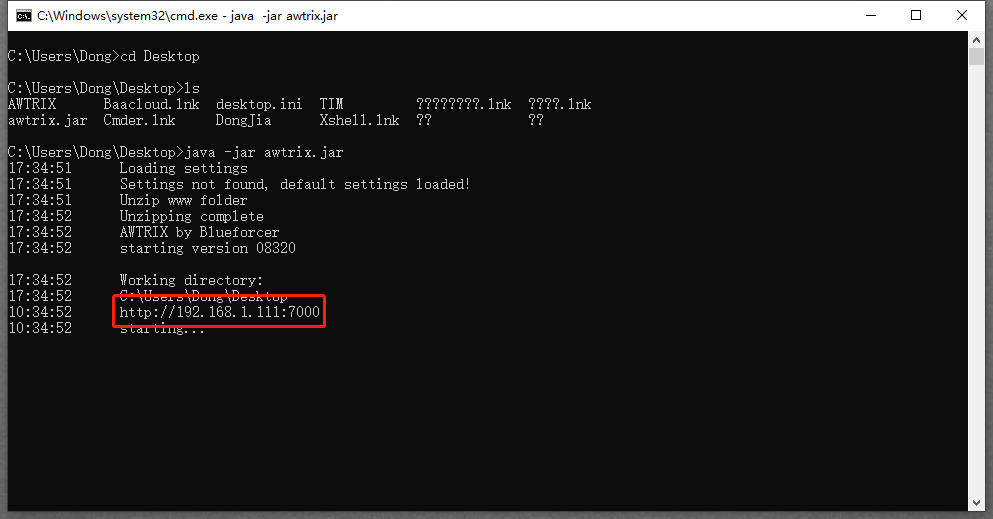
注:由于AWTRIX是国外的开源项目,所以在国内的时候打开管理系统不管输入任何密码都不能进入后台管理系统,这是为啥呢?这是因为作者使用了在google的jQuery库,导致国内不能加载,只需要打开科学上网,然后再次访问网页就可以了.
- 假设我们需要把程序架设在我们的云服务器上,除了和如上的步骤类似,我们还要做一步,那就是设置安全组,每一个服务器都是有安全组配置的,如果我们不配置安全组,外界就不能访问我们的端口.这里我就以阿里云服务器centos系统为例,如下设置.

连接
上述我们已经服务端和硬件端搭建完成了,接下来我们就来连接两端。首先给ESP8266通电,然后如果此时连接显示屏就会出现如下连接WIFI。
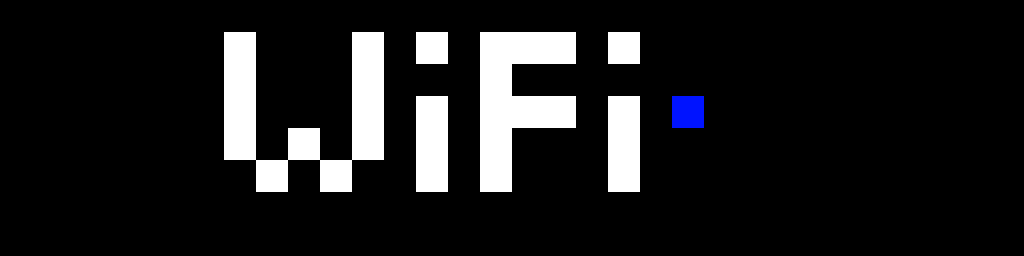
如果连接失败,那么就会进入热点模式。
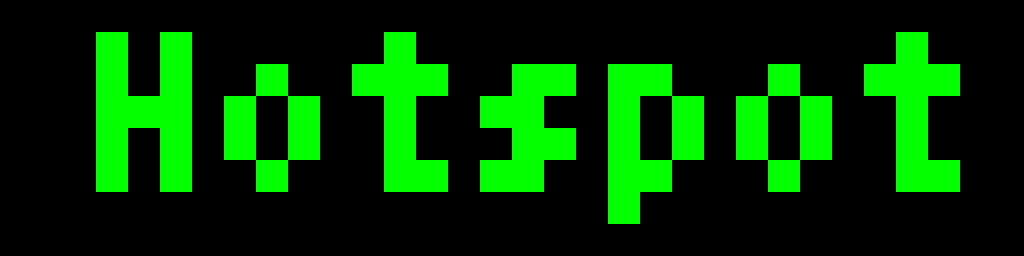
这时候我们手机就可以搜索到ESP8266开放的热点,默认密码是 awtrixxx,输入密码进行连接。具体如下图所示。
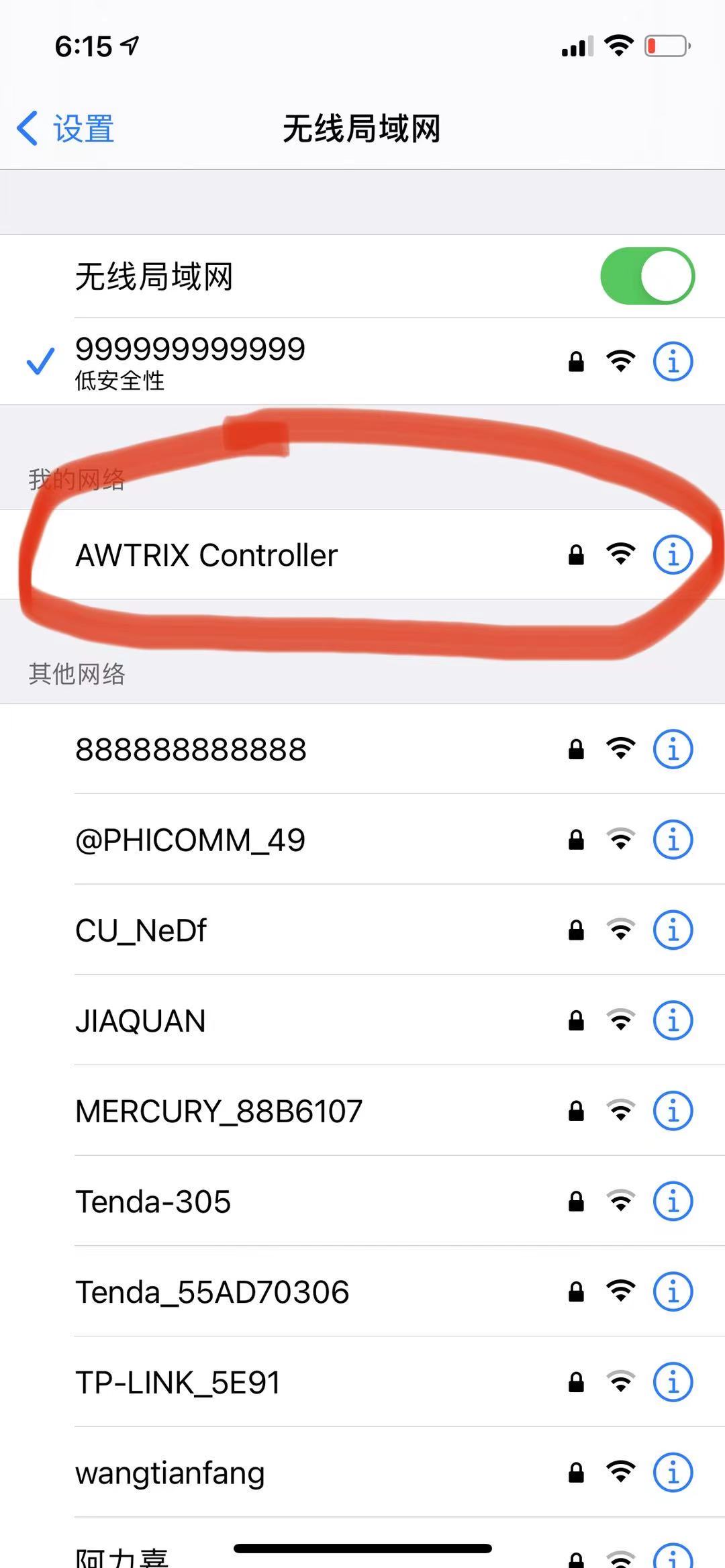
连接完成之后就会进入配置界面,假如不小心关闭了配置界面,也可以通过浏览器访问 172.217.28.1 来进入配置界面,在配置界面中首先选择 Congfigure Controller 进行配置。
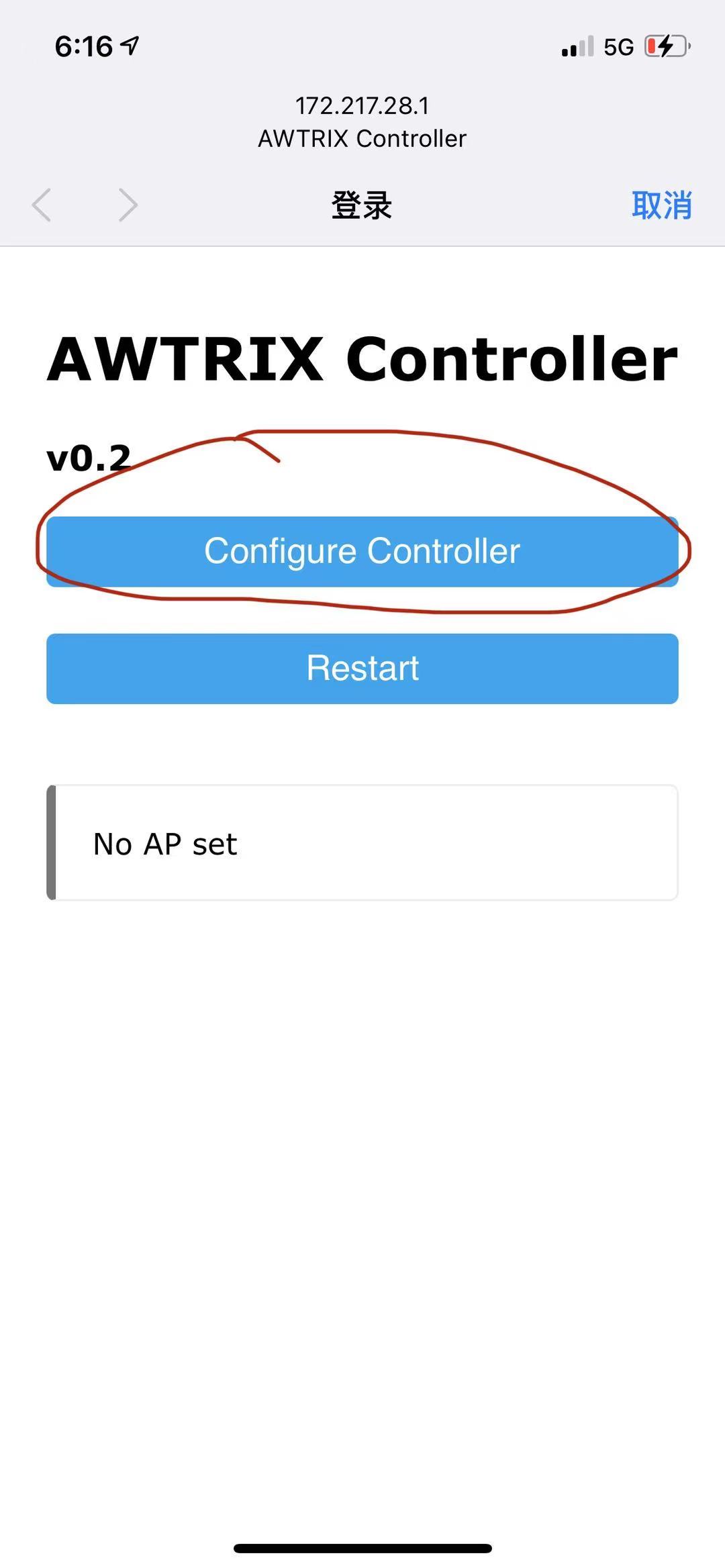
然后选择当前的 2.4G 网络,记住,ESP8266只能使用2.4G WIFI网络,不支持5.0G WIFI网络。如下所示。
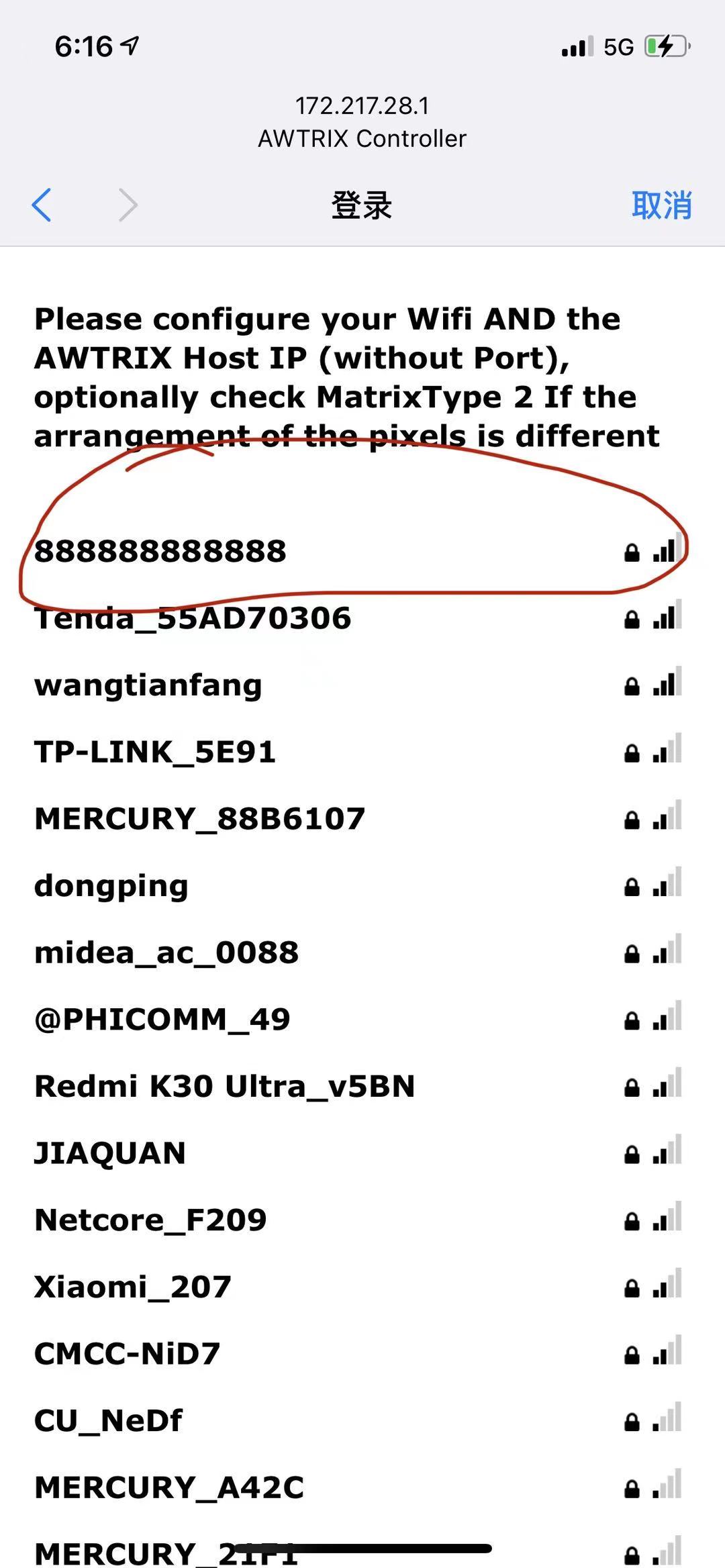
然后 AWTRIX Host 就选择上面服务端的域名即可。端口默认7001即可,配置完成之后 点击Save按钮,如下所示。
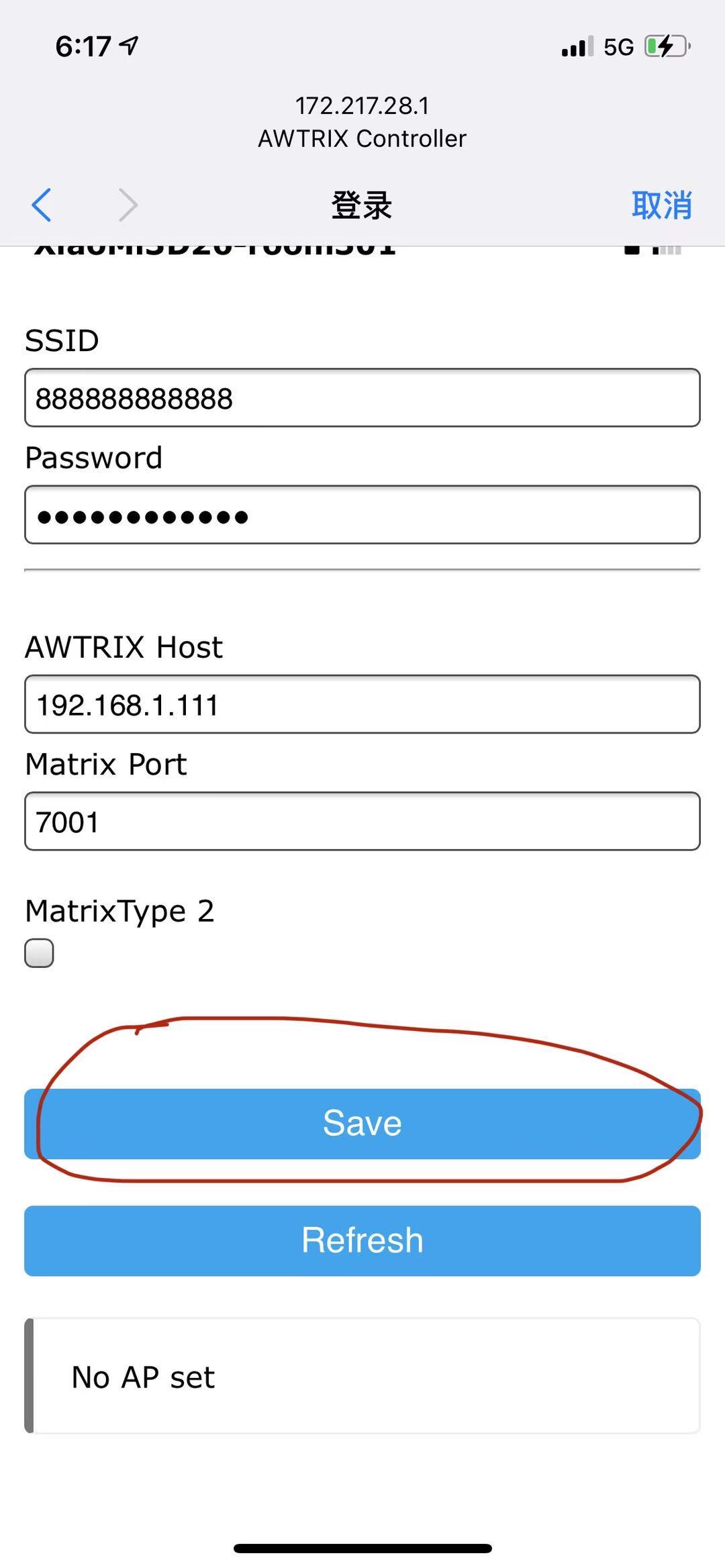
等几分钟就进行了设备就可以重启了。这时候就可以正常的连接服务端了。
配置
对于服务端,我们通过进入后台,默认密码为 awtrix, 记得要科学上网才能加载google的jQuery哟~进入之后我们就可以通过 AppStore 下载 我们想要的程序了.
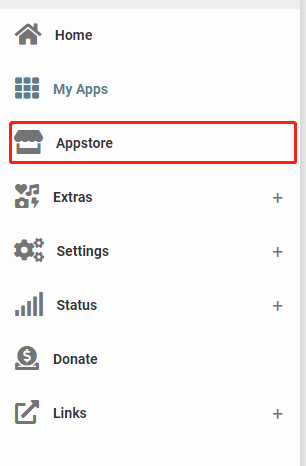
这些还不够?想要把AWTRIX玩出更多花样?OK,作者也是提供自定义程序的方式,这将放在下一篇博客中说道.
结语
虽然说了很多,但是可能自己做的过程中还是有很多的坑,如果有任何问题,欢迎联系骚栋,谢谢大家啦~
安信可工具: https://docs.ai-thinker.com/%E5%BC%80%E5%8F%91%E5%B7%A5%E5%85%B72
AWTRIX工具包: https://pan.baidu.com/s/1BWNxJDdjWsezg_dcWZrxag 提取码: ykxc
AWTRIX官网:https://awtrixdocs.blueforcer.de/#/
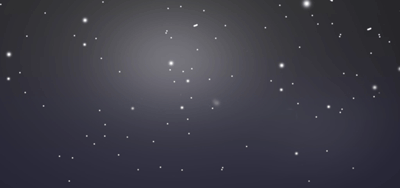







Comments | 0 条评论